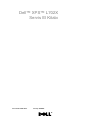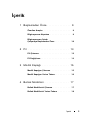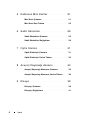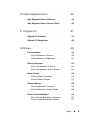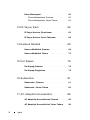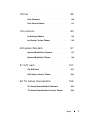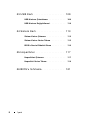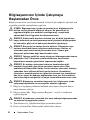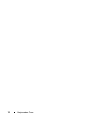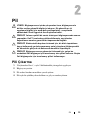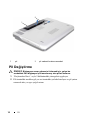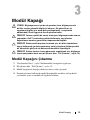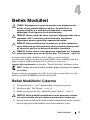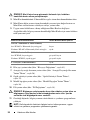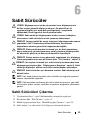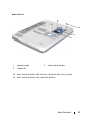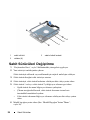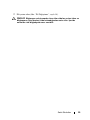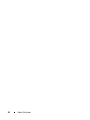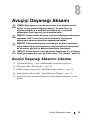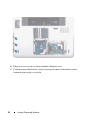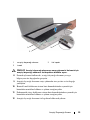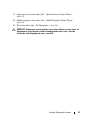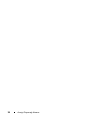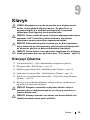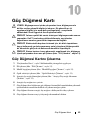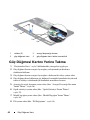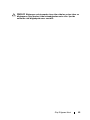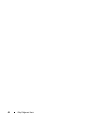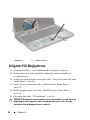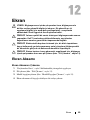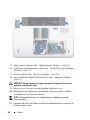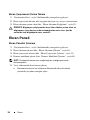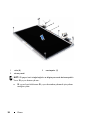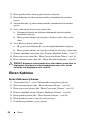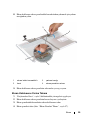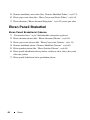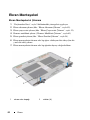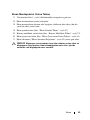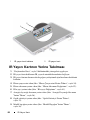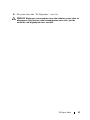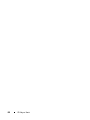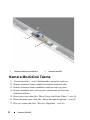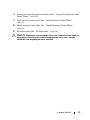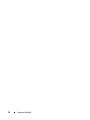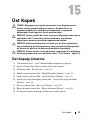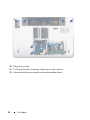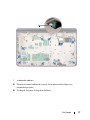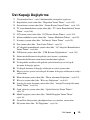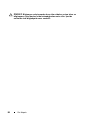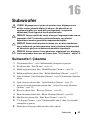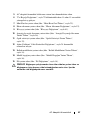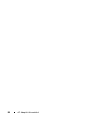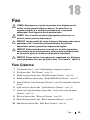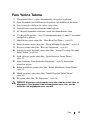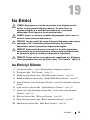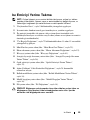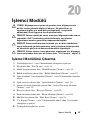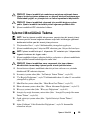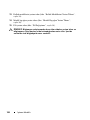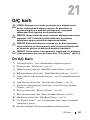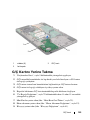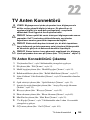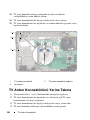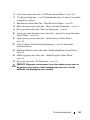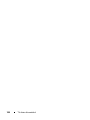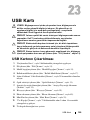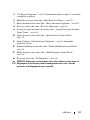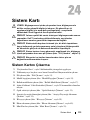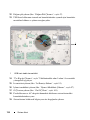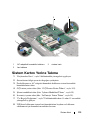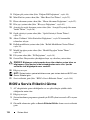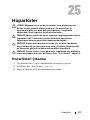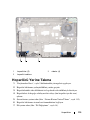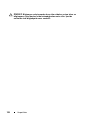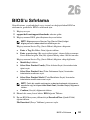Dell™ XPS™ L702X
Servis El Kitabı
Yasal model: P09E Serisi Yasal tip: P09E002

Notlar, Dikkat Edilecek Noktalar ve Uyarılar
NOT: NOT, bilgisayarınızdan daha iyi şekilde yararlanmanıza yardımcı
olacak önemli bilgiler verir.
DİKKAT: DİKKAT, yönergelere uyulmadığında donanımın zarar
görebileceğini veya veri kaybı olabileceğini belirtir.
UYARI: UYARI, meydana gelebilecek olası maddi hasar, fiziksel
yaralanma veya ölüm tehlikesi anlamına gelir.
____________________
Bu belgedeki bilgiler önceden bildirilmeksizin değiştirilebilir.
© 2010 Dell Inc. Tüm hakları saklıdır.
Dell Inc.'ın yazılı izni olmadan bu materyallerin herhangi bir şekilde çoğaltılması kesinlikle yasaktır.
Bu metinde kullanılan ticari markalar: Dell™, Dell logosu ve XPS™, Dell Inc. şirketinin ticari
markalarıdır; Microsoft
®
, Windows
®
ve Windows başlat düğmesi logosu, Microsoft
Corporation'un Amerika Birleşik Devletleri ve/veya diğer ülkelerdeki ticari markaları veya tescilli
ticari markalarıdır; Bluetooth
®
, Bluetooth SIG, Inc. şirketine ait tescilli markadır ve Dell tarafından
lisans ile kullanılmaktadır.
Bu belgede, marka ve adların sahiplerine ya da ürünlerine atıfta bulunmak için başka ticari marka ve
ticari adlar kullanılabilir. Dell Inc. kendine ait olanların dışındaki ticari markalar ve ticari isimlerle
ilgili hiçbir mülkiyet hakkı olmadığını beyan eder.
Yasal Model P09E Serisi Yasal tip: P09E002
Ocak 2011 Rev. A00

İçerik 3
İçerik
1Başlamadan Önce . . . . . . . . . . . . . . . 9
Önerilen Araçlar. . . . . . . . . . . . . . . . . . 9
Bilgisayarınızı Kapatma
. . . . . . . . . . . . . 9
Bilgisayarınızın İçinde
Çalışmaya Başlamadan Önce
. . . . . . . . . . 10
2Pil . . . . . . . . . . . . . . . . . . . . . . . . . . 13
Pili Çıkarma . . . . . . . . . . . . . . . . . . . . 13
Pil Değiştirme
. . . . . . . . . . . . . . . . . . . 14
3 Modül Kapağı . . . . . . . . . . . . . . . . . 15
Modül Kapağını Çıkarma . . . . . . . . . . . . . 15
Modül Kapağını Yerine Takma
. . . . . . . . . . 16
4 Bellek Modülleri . . . . . . . . . . . . . . . . 17
Bellek Modüllerini Çıkarma. . . . . . . . . . . . 17
Bellek Modüllerini Yerine Takma
. . . . . . . . . 18

4 İçerik
5 Kablosuz Mini Kartlar . . . . . . . . . . . 21
Mini Kartı Çıkarma . . . . . . . . . . . . . . . . 21
Mini Kartı Geri Takma
. . . . . . . . . . . . . . . 23
6 Sabit Sürücüler . . . . . . . . . . . . . . . . 25
Sabit Sürücüleri Çıkarma. . . . . . . . . . . . . 25
Sabit Sürücüleri Değiştirme
. . . . . . . . . . . 28
7Optik Sürücü. . . . . . . . . . . . . . . . . . 31
Optik Sürücüyü Çıkarma . . . . . . . . . . . . . 31
Optik Sürücüyü Yerine Takma
. . . . . . . . . . 32
8 Avuçiçi Dayanağı Aksamı . . . . . . . . 33
Avuçiçi Dayanağı Aksamını Çıkarma . . . . . . 33
Avuçiçi Dayanağı Aksamını Yerine Takma
. . . 36
9 Klavye . . . . . . . . . . . . . . . . . . . . . . . 39
Klavyeyi Çıkarma . . . . . . . . . . . . . . . . . 39
Klavyeyi Değiştirme
. . . . . . . . . . . . . . . 41

İçerik 5
10 Güç Düğmesi Kartı . . . . . . . . . . . . . 43
Güç Düğmesi Kartını Çıkarma . . . . . . . . . . 43
Güç Düğmesi Kartını Yerine Takma
. . . . . . . 44
11 Düğme Pil . . . . . . . . . . . . . . . . . . . . 47
Düğme Pili Çıkarma. . . . . . . . . . . . . . . . 47
Düğme Pili Değiştirme
. . . . . . . . . . . . . . 48
12 Ekran . . . . . . . . . . . . . . . . . . . . . . . . 49
Ekran Aksamı . . . . . . . . . . . . . . . . . . . 49
Ekran Aksamını Çıkarma
. . . . . . . . . . . 49
Ekran Aksamını Değiştirme
. . . . . . . . . . 52
Ekran Çerçevesi
. . . . . . . . . . . . . . . . . . 53
Ekran Çerçevesini Çıkarma
. . . . . . . . . . 53
Ekran Çerçevesini Yerine Takma
. . . . . . . 54
Ekran Paneli
. . . . . . . . . . . . . . . . . . . . 54
Ekran Panelini Çıkarma
. . . . . . . . . . . . 54
Ekran Panelini Takma
. . . . . . . . . . . . . 57
Ekran Kablosu. . . . . . . . . . . . . . . . . . . 58
Ekran Kablosunu Çıkarma
. . . . . . . . . . 58
Ekran Kablosunu Yerine Takma
. . . . . . . . 59
Ekran Paneli Braketleri
. . . . . . . . . . . . . . 60
Ekran Paneli Braketlerini Çıkarma
. . . . . . 60
Ekran Paneli Braketlerini Takma
. . . . . . . 61

6 İçerik
Ekran Menteşeleri. . . . . . . . . . . . . . . . . 62
Ekran Menteşelerini Çıkarma
. . . . . . . . . 62
Ekran Menteşelerini Yerine Takma
. . . . . . 63
13 IR Yayıcı Kartı . . . . . . . . . . . . . . . . . 65
IR Yayıcı Kartının Çıkartılması . . . . . . . . . . 65
IR Yayıcı Kartının Yerine Takılması
. . . . . . . 66
14 Kamera Modülü . . . . . . . . . . . . . . . . 69
Kamera Modülünü Çıkarma . . . . . . . . . . . 69
Kamera Modülünü Takma
. . . . . . . . . . . . 72
15 Üst Kapak . . . . . . . . . . . . . . . . . . . . 75
Üst Kapağı Çıkarma . . . . . . . . . . . . . . . 75
Üst Kapağı Değiştirme . . . . . . . . . . . . . . 79
16 Subwoofer . . . . . . . . . . . . . . . . . . . . 81
Subwoofer'ı Çıkarma . . . . . . . . . . . . . . . 81
Subwoofer'ı Yerine Takma
. . . . . . . . . . . . 82
17 AC Adaptörü Konnektörü. . . . . . . . . 85
AC Adaptörü Konnektörünü Çıkarma . . . . . . 85
AC Adaptörü Konnektörünü Yerine Takma
. . . 86

İçerik 7
18 Fan . . . . . . . . . . . . . . . . . . . . . . . . . 89
Fanı Çıkarma . . . . . . . . . . . . . . . . . . . 89
Fanı Yerine Takma
. . . . . . . . . . . . . . . . 91
19 Isı Emici. . . . . . . . . . . . . . . . . . . . . . 93
Isı Emiciyi Sökme . . . . . . . . . . . . . . . . . 93
Isı Emiciyi Yerine Takma
. . . . . . . . . . . . . 95
20 İşlemci Modülü . . . . . . . . . . . . . . . . 97
İşlemci Modülünü Çıkarma. . . . . . . . . . . . 97
İşlemci Modülünü Takma
. . . . . . . . . . . . . 99
21 G/Ç kartı . . . . . . . . . . . . . . . . . . . . 101
Ön G/Ç Kartı . . . . . . . . . . . . . . . . . . . 101
G/Ç Kartını Yerine Takma
. . . . . . . . . . . . 103
22 TV Anten Konnektörü . . . . . . . . . . 105
TV Anten Konnektörünü Çıkarma . . . . . . . 105
TV Anten Konnektörünü Yerine Takma
. . . . 106

8 İçerik
23 USB Kartı . . . . . . . . . . . . . . . . . . . 109
USB Kartının Çıkartılması . . . . . . . . . . . 109
USB Kartının Değiştirilmesi
. . . . . . . . . . 110
24 Sistem Kartı. . . . . . . . . . . . . . . . . . 113
Sistem Kartını Çıkarma. . . . . . . . . . . . . 113
Sistem Kartını Yerine Takma
. . . . . . . . . . 115
BIOS'a Servis Etiketini Girme
. . . . . . . . . 116
25 Hoparlörler . . . . . . . . . . . . . . . . . . 117
Hoparlörleri Çıkarma . . . . . . . . . . . . . . 117
Hoparlörü Yerine Takma
. . . . . . . . . . . . 119
26 BIOS'u Sıfırlama . . . . . . . . . . . . . . 121

Başlamadan Önce 9
Başlamadan Önce
Bu kılavuzda bilgisayarınızdaki bileşenlerin takılması ya da çıkarılması için
yordamlar sunulur. Aksi belirtilmedikçe, her yordamda aşağıdaki koşulların
geçerli olduğu varsayılır:
•
“Bilgisayarınızı Kapatma”, sayfa 9 ve “Bilgisayarınızın İçinde Çalışmaya
Başlamadan Önce”, sayfa 10 bölümlerindeki adımları gerçekleştirdiniz.
•
Bilgisayarınızla birlikte verilen güvenlik bilgilerini okudunuz
.
•
Bir bileşen değiştirilebilir veya ayrı olarak satın alınmışsa çıkarma yordamı
tersten uygulanarak takılabilir.
Önerilen Araçlar
Bu belgedeki yordamlar için aşağıdaki araçlar gerekebilir:
•
Küçük düz uçlu tornavida
•
Phillips tornavida
•
Plastik çubuk
•
support.dell.com
adresinde bulabileceğiniz BIOS yürütülebilir güncelleme
programı
Bilgisayarınızı Kapatma
DİKKAT: Veri kaybını önlemek için, bilgisayarınızı kapatmadan önce
tüm açık dosyaları kaydedip kapatın ve tüm açık programlardan çıkın.
1
Tüm açık dosyaları kaydedip kapatın ve tüm açık programlardan çıkın.
2
İşletim sistemini kapatmak için
Başlat
'ı ve ardından
Kapat
'ı tıklatın.
3
Bilgisayarın kapalı olduğundan emin olun. İşletim sistemini kapattığınızda
bilgisayarınız otomatik olarak kapanmadıysa, güç düğmesine basın ve
bilgisayar kapanana kadar basılı tutun.

10 Başlamadan Önce
Bilgisayarınızın İçinde Çalışmaya
Başlamadan Önce
Bilgisayarınızı olası zararlardan korumak ve kişisel güvenliğinizi sağlamak için
aşağıdaki güvenlik yönergelerini uygulayın.
UYARI: Bilgisayarınızın içinde çalışmadan önce, bilgisayarınızla
birlikte verilen güvenlik bilgilerini okuyun. Ek güvenlik en iyi
uygulama bilgileri için www.dell.com/regulatory_compliance
adresindeki Yasal Uygunluk Ana Sayfasına bakın.
DİKKAT: Elektrostatik boşalımı önlemek için, bir bilek topraklama
kayışı kullanarak ya da boyanmamış metal yüzeylere (bilgisayardaki
bir konnektör gibi) sık sık dokunarak kendinizi topraklayın.
DİKKAT: Bileşenleri ve kartları itina ile kullanın. Bileşenlere veya
kartların üzerindeki temas noktalarına dokunmayın. Kartları uç
kısmından veya metal montaj kenarından tutun. İşlemci gibi
bileşenleri pinlerinden değil kenarlarından tutun.
DİKKAT: Yalnızca yetkili bir servis teknisyeni bilgisayarınızda onarım
yapmalıdır. Dell™ tarafından yetkilendirilmemiş servislerden
kaynaklanan zararlar garantinizin kapsamında değildir.
DİKKAT: Bir kabloyu çıkarırken kablonun kendisinden değil,
konektör kısmından veya çekme yerinden tutarak çekin. Bazı
kablolarda kilitleme dilleri vardır; bu tür kabloları çıkarırken, kabloyu
çekmeden önce kilitleme dillerini içeriye bastırın. Konektörleri
çıkartırken, konektör pinlerinin eğilmesini önlemek için konektörleri
düz tutun. Ayrıca bir kabloyu bağlamadan önce, her iki konektörün
yönlerinin doğru olduğundan ve doğru hizalandıklarından emin olun.
DİKKAT: Bilgisayara vermekten kaçınmak için, bilgisayarın içinde
çalışmaya başlamadan önce aşağıdaki adımları uygulayın.
1
Bilgisayar kapağının çizilmesini önlemek için çalışma yüzeyinin düz ve
temiz olmasını sağlayın.
2
Bilgisayarınızı (bkz. “Bilgisayarınızı Kapatma”, sayfa 9) ve bağlı tüm
aygıtları kapatın.
DİKKAT: Ağ kablosunu çıkarmak için, önce kabloyu bilgisayarınızdan
ve ardından ağ aygıtından çıkarın.
3
Tüm telefon veya ağ kablolarını bilgisayarınızdan çıkarın.
4
Basın ve Ortam Kartı Okuyucudaki takılı kartları çıkarın.

Başlamadan Önce 11
5
Bilgisayarınızı ve tüm bağlı aygıtları elektrik prizlerinden çıkarın.
6
Bağlı tüm aygıtları bilgisayarınızdan çıkarın.
DİKKAT: Sistem kartının hasar görmesini engellemek için, bilgisayar
içinde çalışmadan önce ana pili çıkarın (bkz. “Pili Çıkarma”, sayfa 13).
7
Pili çıkarın (bkz. “Pili Çıkarma”, sayfa 13).
8
Bilgisayarın üst kenarını yukarı getirin, ekranı açın ve sistem kartını
topraklamak için güç düğmesine basın.
DİKKAT: Bilgisayarınızın içindeki herhangi bir şeye dokunmadan
önce, bilgisayarınızın arkasındaki metal kısım gibi boyanmamış bir
metal yüzeye dokunarak kendinizi topraklayın. Çalışırken, iç
bileşenlere zarar verebilecek statik elektriği boşaltmak için,
boyanmamış metal yüzeye belirli aralıklarla dokunun.

12 Başlamadan Önce

Pil 13
Pil
UYARI: Bilgisayarınızın içinde çalışmadan önce, bilgisayarınızla
birlikte verilen güvenlik bilgilerini okuyun. Ek güvenlik en iyi
uygulama bilgileri için www.dell.com/regulatory_compliance
adresindeki Yasal Uygunluk Ana Sayfasına bakın.
DİKKAT: Yalnızca yetkili bir servis teknisyeni bilgisayarınızda onarım
yapmalıdır. Dell™ tarafından yetkilendirilmemiş servislerden
kaynaklanan zararlar garantinizin kapsamında değildir.
DİKKAT: Elektrostatik boşalımı önlemek için, bir bilek topraklama
kayışı kullanarak ya da boyanmamış metal yüzeylere (bilgisayardaki
bir konnektör gibi) sık sık dokunarak kendinizi topraklayın.
DİKKAT: Bilgisayarın zarar görmesini önlemek için, yalnız bu
modeldeki Dell bilgisayar için tasarlanmış olan pilleri kullanın. Başka
Dell bilgisayarlar için tasarlanmış pilleri kullanmayın.
Pili Çıkarma
1
“Başlamadan Önce”, sayfa 9 bölümündeki yönergeleri uygulayın.
2
Bilgisayarı çevirin.
3
Pil serbest bırakma mandalını yana kaydırın.
4
Pili açılı bir şekilde yukarı kaldırın ve pil yuvasından çıkarın.

14 Pil
Pil Değiştirme
DİKKAT: Bilgisayarın zarar görmesini önlemek için, yalnız bu
modeldeki Dell bilgisayar için tasarlanmış olan pilleri kullanın.
1
“Başlamadan Önce”, sayfa 9 bölümündeki yönergeleri uygulayın.
2
Pil üzerindeki tırnakları pil yuvası üzerindeki yivlerle hizalayın ve pil yerine
oturana kadar yavaşça aşağı bastırın.
1pil 2 pil serbest bırakma mandalı
1
2

Modül Kapağı 15
Modül Kapağı
UYARI: Bilgisayarınızın içinde çalışmadan önce, bilgisayarınızla
birlikte verilen güvenlik bilgilerini okuyun. Ek güvenlik en iyi
uygulama bilgileri için www.dell.com/regulatory_compliance
adresindeki Yasal Uygunluk Ana Sayfasına bakın.
DİKKAT: Yalnızca yetkili bir servis teknisyeni bilgisayarınızda onarım
yapmalıdır. Dell™ tarafından yetkilendirilmemiş servislerden
kaynaklanan zararlar garantinizin kapsamında değildir.
DİKKAT: Elektrostatik boşalımı önlemek için, bir bilek topraklama
kayışı kullanarak ya da boyanmamış metal yüzeylere (bilgisayardaki
bir konnektör gibi) sık sık dokunarak kendinizi topraklayın.
DİKKAT: Sistem kartının hasar görmesini engellemek için, bilgisayar
içinde çalışmadan önce ana pili çıkarın (bkz. “Pili Çıkarma”, sayfa 13).
Modül Kapağını Çıkarma
1
“Başlamadan Önce”, sayfa 9 bölümündeki yönergeleri uygulayın.
2
Pili çıkarın (bkz. “Pili Çıkarma”, sayfa 13).
3
Modül kapağını alt kapağa sabitleyen tutucu vidayı gevşetin.
4
Parmak uçlarınızı kullanarak modül kapağındaki tırnakları alt kapaktaki
yuvalardan ayırın ve modülü alt kapaktan kaldırın.

16 Modül Kapağı
Modül Kapağını Yerine Takma
1
“Başlamadan Önce”, sayfa 9 bölümündeki yönergeleri uygulayın.
2
Modül kapağındaki tırnakları alt kapaktaki yuvalarla hizalayın ve modül
kapağını yerine oturtun.
3
Modül kapağını alt kapağa sabitleyen tutucu vidayı sıkın.
4
Pili yerine takın (bkz. “Pil Değiştirme”, sayfa 14).
1 alt kapak 2 tırnaklar
3 modül kapağı 4 tutucu vida
1
2
3
4

Bellek Modülleri 17
Bellek Modülleri
UYARI: Bilgisayarınızın içinde çalışmadan önce, bilgisayarınızla
birlikte verilen güvenlik bilgilerini okuyun. Ek güvenlik en iyi
uygulama bilgileri için www.dell.com/regulatory_compliance
adresindeki Yasal Uygunluk Ana Sayfasına bakın.
DİKKAT: Yalnızca yetkili bir servis teknisyeni bilgisayarınızda onarım
yapmalıdır. Dell™ tarafından yetkilendirilmemiş servislerden
kaynaklanan zararlar garantinizin kapsamında değildir.
DİKKAT: Elektrostatik boşalımı önlemek için, bir bilek topraklama
kayışı kullanarak ya da boyanmamış metal yüzeylere (bilgisayardaki
bir konnektör gibi) sık sık dokunarak kendinizi topraklayın.
DİKKAT: Sistem kartının hasar görmesini engellemek için, bilgisayar
içinde çalışmadan önce ana pili çıkarın (bkz. “Pili Çıkarma”, sayfa 13).
Sistem kartınıza bellek modülleri takarak bilgisayarınızın belleğini
artırabilirsiniz. Bilgisayarınızın desteklediği bellek türleri hakkında bilgi için
bilgisayarınızla birlikte gönderilen Kurulum Kılavuzu'nda veya
support.dell.com/manuals adresindeki “Teknik Özellikler” bölümüne bakın.
NOT: Dell'den satın alınan bellek modülleri bilgisayar garantinizin kapsamı
içerisindedir.
Bilgisayarınızın yapılandırmasına bağlı olarak, bilgisayarınızda iki veya dört
kullanıcı erişimli SODIMM konnektörü bulunabilir.
Bellek Modüllerini Çıkarma
1
“Başlamadan Önce”, sayfa 9 bölümündeki yönergeleri uygulayın.
2
Pili çıkarın (bkz. “Pili Çıkarma”, sayfa 13).
3
Modül kapağını çıkarın (bkz. “Modül Kapağını Çıkarma”, sayfa 15).
DİKKAT: Bellek modülü konnektörünün hasar görmesini önlemek
için, bellek modülü emniyet klipslerini açarken araç kullanmayın.
4
Parmak uçlarınızı kullanarak, bellek modülü konnektörünün her iki ucundaki
emniyet klipslerini bellek modülü çıkana kadar dikkatlice ayırın.

18 Bellek Modülleri
5
Bellek modülünü bellek modülü konnektöründen çıkarın.
Bellek Modüllerini Yerine Takma
1
“Başlamadan Önce”, sayfa 9 bölümündeki yönergeleri uygulayın.
DİKKAT: Bellek modüllerini taktığınız bellek modülü sayısına bağlı
olarak aşağıdaki tabloda belirtildiği şekilde bellek modül
konnektörlerine takın. Bellek modüllerini tabloda belirtildiği gibi
takamazsanız bilgisayarınız başlamayabilir.
1 bellek modülü konnektörü 2 sabitleme klipsleri (2)
3 bellek modülü
3
2
1

Bellek Modülleri 19
2
Bellek modülün altındaki çentiği, bellek modülü konnektöründeki tırnakla
hizalayın.
3
Bellek modülünü 45 derecelik açı ile düz biçimde bellek modülü
konnektörüne kaydırın ve yerine oturana kadar aşağı doğru bastırın. Tık sesi
duymazsanız, bellek modülünü çıkarıp yeniden takın.
NOT: Bellek modülü düzgün takılmamışsa bilgisayar önyükleme
yapmayabilir.
Bellek Modülü konnektörü
Bellek Modülü
Sayısı
DIMM A DIMM B DIMM C DIMM D
1
X
X
2
XX
XX
XX
3
XXX
XXX
4 XXXX
3
1
2

20 Bellek Modülleri
4
Modül kapağını yerine takın (bkz.“Modül Kapağını Yerine Takma”,
sayfa 16).
5
Pili yerine takın (bkz. “Pil Değiştirme”, sayfa 14).
6
AC adaptörünü bilgisayarınıza ve elektrik prizine takın.
DİKKAT: Bilgisayarı çalıştırmadan önce tüm vidaları yerine takın ve
bilgisayarın içine kaçmış vida kalmadığından emin olun. İçeride
unutulan vida bilgisayara zarar verebilir.
7
Bilgisayarı açın.
Bilgisayar önyükleme yaparken, ek belleği algılar ve sistem yapılandırma
bilgilerini otomatik olarak güncelleştirir.
Bilgisayara takılı bellek miktarını onaylamak için:
Başlat → Denetim Masası
→
Sistem ve Güvenlik
→
Sistem öğelerini
tıklatın.
1 tırnak 2 çentik
3 bellek modülü konnektörü
Sayfa yükleniyor...
Sayfa yükleniyor...
Sayfa yükleniyor...
Sayfa yükleniyor...
Sayfa yükleniyor...
Sayfa yükleniyor...
Sayfa yükleniyor...
Sayfa yükleniyor...
Sayfa yükleniyor...
Sayfa yükleniyor...
Sayfa yükleniyor...
Sayfa yükleniyor...
Sayfa yükleniyor...
Sayfa yükleniyor...
Sayfa yükleniyor...
Sayfa yükleniyor...
Sayfa yükleniyor...
Sayfa yükleniyor...
Sayfa yükleniyor...
Sayfa yükleniyor...
Sayfa yükleniyor...
Sayfa yükleniyor...
Sayfa yükleniyor...
Sayfa yükleniyor...
Sayfa yükleniyor...
Sayfa yükleniyor...
Sayfa yükleniyor...
Sayfa yükleniyor...
Sayfa yükleniyor...
Sayfa yükleniyor...
Sayfa yükleniyor...
Sayfa yükleniyor...
Sayfa yükleniyor...
Sayfa yükleniyor...
Sayfa yükleniyor...
Sayfa yükleniyor...
Sayfa yükleniyor...
Sayfa yükleniyor...
Sayfa yükleniyor...
Sayfa yükleniyor...
Sayfa yükleniyor...
Sayfa yükleniyor...
Sayfa yükleniyor...
Sayfa yükleniyor...
Sayfa yükleniyor...
Sayfa yükleniyor...
Sayfa yükleniyor...
Sayfa yükleniyor...
Sayfa yükleniyor...
Sayfa yükleniyor...
Sayfa yükleniyor...
Sayfa yükleniyor...
Sayfa yükleniyor...
Sayfa yükleniyor...
Sayfa yükleniyor...
Sayfa yükleniyor...
Sayfa yükleniyor...
Sayfa yükleniyor...
Sayfa yükleniyor...
Sayfa yükleniyor...
Sayfa yükleniyor...
Sayfa yükleniyor...
Sayfa yükleniyor...
Sayfa yükleniyor...
Sayfa yükleniyor...
Sayfa yükleniyor...
Sayfa yükleniyor...
Sayfa yükleniyor...
Sayfa yükleniyor...
Sayfa yükleniyor...
Sayfa yükleniyor...
Sayfa yükleniyor...
Sayfa yükleniyor...
Sayfa yükleniyor...
Sayfa yükleniyor...
Sayfa yükleniyor...
Sayfa yükleniyor...
Sayfa yükleniyor...
Sayfa yükleniyor...
Sayfa yükleniyor...
Sayfa yükleniyor...
Sayfa yükleniyor...
Sayfa yükleniyor...
Sayfa yükleniyor...
Sayfa yükleniyor...
Sayfa yükleniyor...
Sayfa yükleniyor...
Sayfa yükleniyor...
Sayfa yükleniyor...
Sayfa yükleniyor...
Sayfa yükleniyor...
Sayfa yükleniyor...
Sayfa yükleniyor...
Sayfa yükleniyor...
Sayfa yükleniyor...
Sayfa yükleniyor...
Sayfa yükleniyor...
Sayfa yükleniyor...
Sayfa yükleniyor...
Sayfa yükleniyor...
Sayfa yükleniyor...
Sayfa yükleniyor...
-
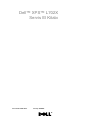 1
1
-
 2
2
-
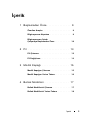 3
3
-
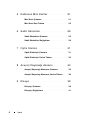 4
4
-
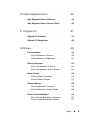 5
5
-
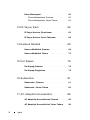 6
6
-
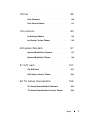 7
7
-
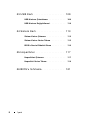 8
8
-
 9
9
-
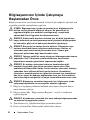 10
10
-
 11
11
-
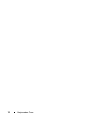 12
12
-
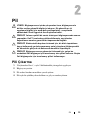 13
13
-
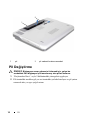 14
14
-
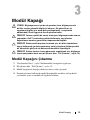 15
15
-
 16
16
-
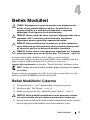 17
17
-
 18
18
-
 19
19
-
 20
20
-
 21
21
-
 22
22
-
 23
23
-
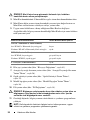 24
24
-
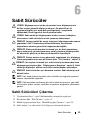 25
25
-
 26
26
-
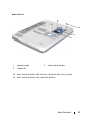 27
27
-
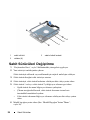 28
28
-
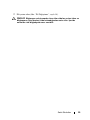 29
29
-
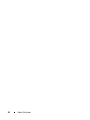 30
30
-
 31
31
-
 32
32
-
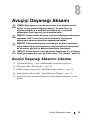 33
33
-
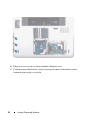 34
34
-
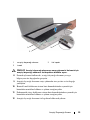 35
35
-
 36
36
-
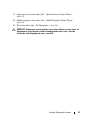 37
37
-
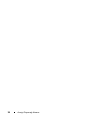 38
38
-
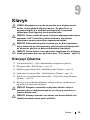 39
39
-
 40
40
-
 41
41
-
 42
42
-
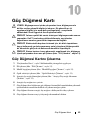 43
43
-
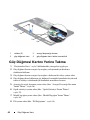 44
44
-
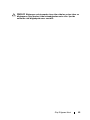 45
45
-
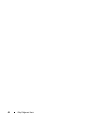 46
46
-
 47
47
-
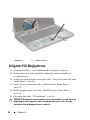 48
48
-
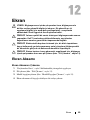 49
49
-
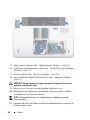 50
50
-
 51
51
-
 52
52
-
 53
53
-
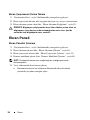 54
54
-
 55
55
-
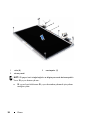 56
56
-
 57
57
-
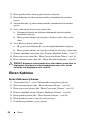 58
58
-
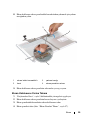 59
59
-
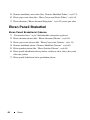 60
60
-
 61
61
-
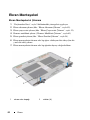 62
62
-
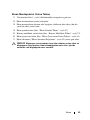 63
63
-
 64
64
-
 65
65
-
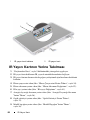 66
66
-
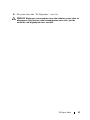 67
67
-
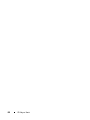 68
68
-
 69
69
-
 70
70
-
 71
71
-
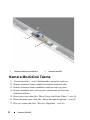 72
72
-
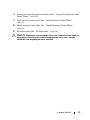 73
73
-
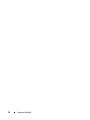 74
74
-
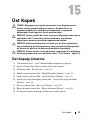 75
75
-
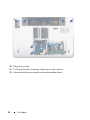 76
76
-
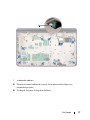 77
77
-
 78
78
-
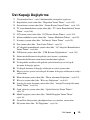 79
79
-
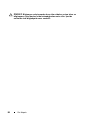 80
80
-
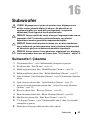 81
81
-
 82
82
-
 83
83
-
 84
84
-
 85
85
-
 86
86
-
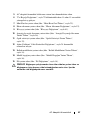 87
87
-
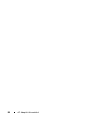 88
88
-
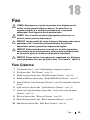 89
89
-
 90
90
-
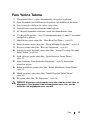 91
91
-
 92
92
-
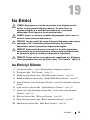 93
93
-
 94
94
-
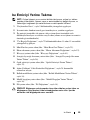 95
95
-
 96
96
-
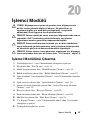 97
97
-
 98
98
-
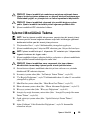 99
99
-
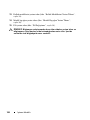 100
100
-
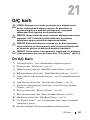 101
101
-
 102
102
-
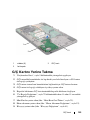 103
103
-
 104
104
-
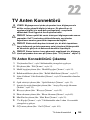 105
105
-
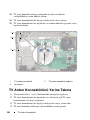 106
106
-
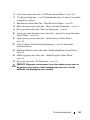 107
107
-
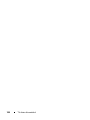 108
108
-
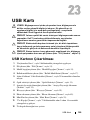 109
109
-
 110
110
-
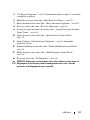 111
111
-
 112
112
-
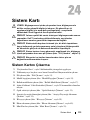 113
113
-
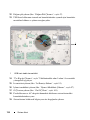 114
114
-
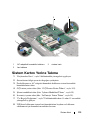 115
115
-
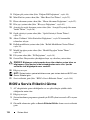 116
116
-
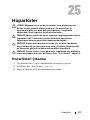 117
117
-
 118
118
-
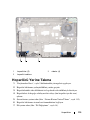 119
119
-
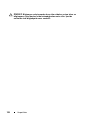 120
120
-
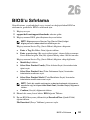 121
121
-
 122
122